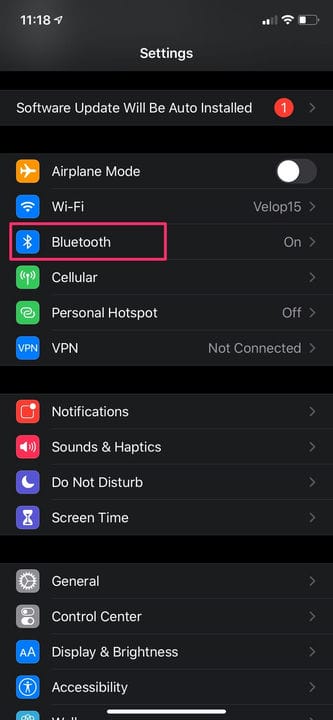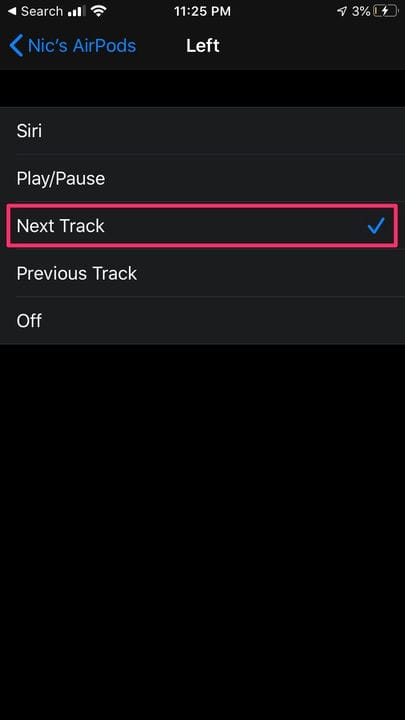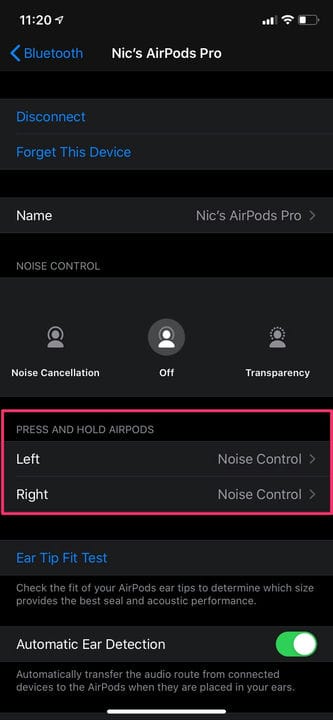Hur man hoppar över låtar på dina AirPods eller AirPods Pro
- För att hoppa över låtar på dina AirPods kan du använda dubbeltryckningen på vänster eller höger hörsnäcka.
- Att använda dubbeltryck för att hoppa över låtar på din vänstra eller högra Airpod kan vara standardinställningen, men om den inte är det kan du ställa in den här åtgärden via din iPhone eller iPads inställningar.
- Endast de med Gen 1 AirPods eller Gen 2 AirPods kan modifiera att hoppa över låtar genom dubbeltryckningsfunktionen eftersom AirPods Pro inte tillåter dig att justera detta.
- Du kan också stänga av dubbeltryckshoppning av låtar på dina AirPods via din iOS-enhets inställningar.
Din spellista kommer inte alltid att leverera den låt du vill höra just nu, så när du lyssnar på musik via dina AirPods ger Apple dig ett enkelt sätt att hoppa över låtar. Om du dubbeltrycker på en av dina AirPods flyttas låten till nästa tillgängliga spår.
Standardinställningen för både AirPods och AirPods Pro är att dubbelklicka på en av dina AirPods för att hoppa över låten som för närvarande spelas. Detta kommer att orsaka din musik – oavsett om du använder Apple Music, Spotify eller annan streaming
app — för att hoppa till nästa låt i albumet, spellistan eller kön.
AirPods Pro låter dig bara justera tryck-och-håll-åtgärden, inte dubbeltrycket. Så du kommer bara att kunna ändra dubbeltrycksinställningarna om du använder standard 1:a generationens eller 2:a generationens AirPods.
Så här ändrar du tryckinställningarna på alla tre AirPods-modellerna för att hoppa över en låt.
Hur du ändrar dina inställningar för att hoppa över låtar på dina Gen 1 eller Gen 2 AirPods
1. Öppna appen Inställningar på din Apple-enhet.
2. Tryck på Bluetooth
.
Öppna Bluetooth-menyn i inställningarna för din iPhone eller iPad.
3. Välj dina AirPods från listan över tillgängliga Bluetooth-enheter genom att trycka på "i"-ikonen.
4. Välj vilken AirPod du vill ändra under rubriken Dubbelklicka på AirPod.
Både vänster och höger trådlösa hörlurar kommer att listas.
5. Tryck på den vänstra eller högra Airpod-listan och välj alternativet Nästa spår, om det inte redan har valts som standard.
Du kan använda dubbeltryckningsfunktionen för att fråga Siri, spela upp och pausa din musik eller gå tillbaka till föregående spår istället.
Så här ändrar du dina inställningar för att hoppa över låtar på din AirPods Pro
1. Öppna appen Inställningar på din Apple-enhet.
2. Tryck på Bluetooth.
3. Välj dina AirPods från listan över tillgängliga Bluetooth-enheter genom att trycka på "i"-ikonen.
4. Under avsnittet Tryck och håll AirPods väljer du Vänster eller Höger Airpod.
AirPods Pro kommer att ha alternativ för att ändra vänster och höger tryck-och-håll-inställningar istället för inställningarna för vänster och höger dubbeltryck.
5. Ställ in det som nästa spår.